Cómo Usar Chrome
Importar favoritos


/es/como-usar-chrome/como-agregar-marcadores-a-una-carpeta/content/
Si tienes muchas páginas guardadas como favoritas en tu anterior navegador de internet, no te asustes, no tendrás que marcar cada una de esas páginas de nuevo. Puedes importar esos marcadores a Google Chrome. Solo sigue estos pasos:
Haz clic en el botón Configurar, que está en la esquina superior derecha del navegador, junto a la Barra de direcciones.
Se abrirá un menú desplegable. Allí haz clic sobre la opción Favoritos.
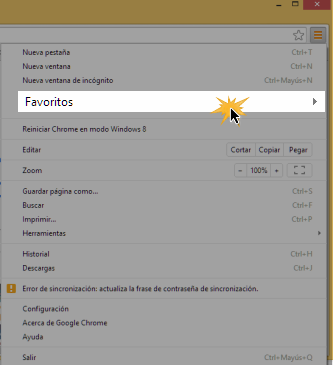
Verás que se depliega otro menú. Allí, haz clic en la opción Importar marcadores y configuración.
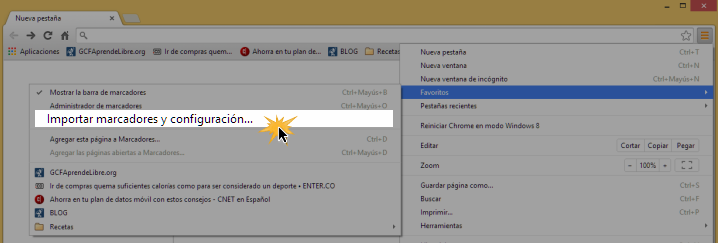
Saldrá un cuadro de diálogo en el que debes seleccionar desde que navegador vas a importar los marcadores y cuáles son los elementos de los marcadores que quieres importar, como las contraseñas almacenadas o los motores de búsqueda.
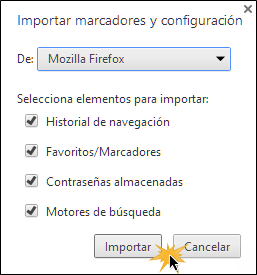
Para continuar, haz clic en el botón Importar.
Es importante que no estés usando el navegador desde el que vas a importar los marcadores en el momento en que estés realizando este proceso para que no tengas problemas en este paso.
Aparecerá un cuadro de diálogo que dice ¡Exitoso!, este te confirma que la importación se realizó correctamente. Por último, haz clic en el botón Finalizado.
Los marcadores importados aparecerán en una carpeta, dentro de la Barra de marcadores.
Puedes utiliar el Administrador de marcadores para organizarlos como quieras.
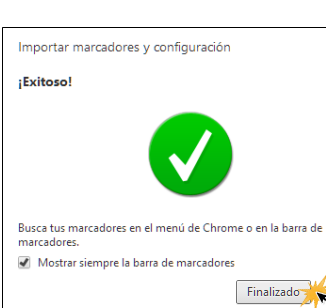
/es/como-usar-chrome/como-eliminar-favoritos-y-carpetas/content/